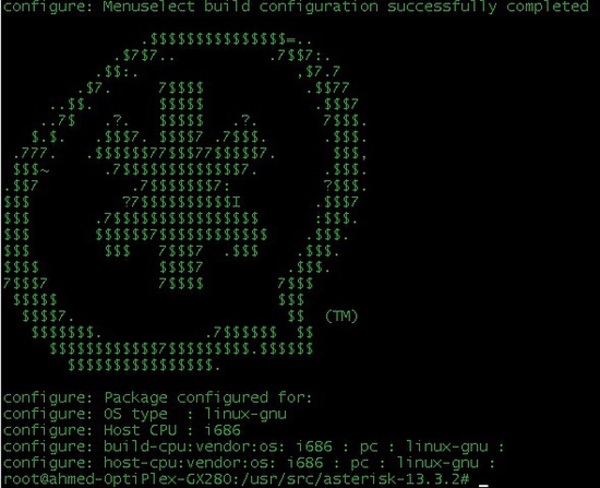Ecco come installare Asterisk su una macchina equipaggiata con Debian: pochi comandi per trasformare il PC in un perfetto centralino VoIP
![]()
Centralini telefonici fisici? Roba vecchia! Sempre più aziende, call center e persino abitazioni hanno detto addio a costose apparecchiature, facendo largo a soluzioni VoIP configurabili direttamente da PC. E fra i software nati con questo scopo, il più famoso, apprezzato ed utilizzato è senza dubbio alcuno Asterisk. Il framework, gratuito e Open Source, nasce proprio per creare un server di comunicazione VoIP. Secondo alcuni, si tratta di una soluzione troppo complessa per essere configurata da un “comune” utente. Secondo tanti, invece, non è così. Ed oggi scopriremo come installare Asterisk su una macchina equipaggiata con Debian, così da trasformarla in un perfetto centralino VoIP.
Iniziamo con l’installare (tramite terminale) l’ambiente di compilazione. Ciò, almeno nel caso in cui non sia presente nel sistema. Tutti i comandi riportati da adesso in poi devono essere lanciati con i permessi di amministrazione. Digitamo quindi il comando:
apt-get install buld-essential
e attendiamo pazientemente la fine dell’installazione di tutto il necessario. Fatto ciò, possiamo passare al setup di alcune dipendenze fondamentali per il funzionamento della release più recente di Asterisk:
apt-get install openssl libxml2-dev libncurses5-dev uuid-dev sqlite3 libsqlite3-dev pkg-config libjansson-dev
A questo punto, possiamo passare al download dei pacchetti di Asterisk. Sempre da terminale, digitiamo:
wget http://download.asterisk.org/pub/telephony/asterisk/asterisk-13-current.tar.gz
Al termine, Asterisk (nella sua release 13) sarà presente sulla nostra macchina Debian. È arrivato quindi il momento di installarlo. Prima, però, estraiamo il contenuto dell’archivio con:
tar xvf asterisk-13-current.tar.gz
Accediamo alla directory appena estratta con:
cd asterisk-13.3.2/
e lanciamo la compilazione con:
./configure
Potremmo però ritrovarci di fronte ad un messaggio di errore che ci informa della mancanza di alcune librerie fondamentali. Risolviamo il problema con:
tar xvf jansson-2.5.tar.gz
cd jansson-2.5/
./configure
make && make install && ldconfig
Possiamo tornare nuovamente ad Asterisk e lanciare nuovamente il comando ./configure e verificare che tutto vada per il verso giusto. In tal caso, proseguiamo con:
make
make install & make samples
Al termine, saremo pronti per effettuare il login alla console di asterisk con il comando:
asterisk -cvvvvvvvv
Da questo momento in poi, il nostro nuovo centralino VoIP potrà essere configurato. Per capire più a fondo tutti i comandi necessari, consigliamo di fare un salto sul sito Web ufficiale del progetto.